Eclipse - Perspektywy
Co to jest perspektywa?
Perspektywa zaćmienia to nazwa nadana początkowej kolekcji i rozmieszczeniu widoków oraz obszarowi edytora. Domyślna perspektywa nazywa się java. Okno zaćmienia może mieć wiele otwartych perspektyw, ale tylko jedna perspektywa jest aktywna w dowolnym momencie. Użytkownik może przełączać się między otwartymi perspektywami lub otwierać nową perspektywę. Aktywna perspektywa kontroluje to, co pojawia się w niektórych menu i paskach narzędzi.
Otwieranie perspektywy
Aby otworzyć nową perspektywę, kliknij menu Windows i wybierz Otwórz perspektywę → Inne
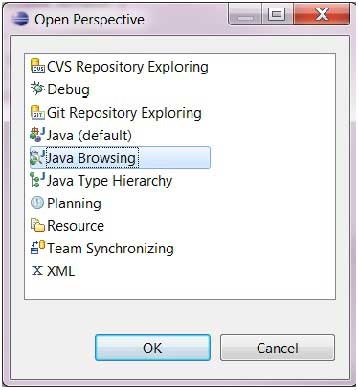
Okno dialogowe Otwórz perspektywę pokazuje wszystkie dostępne perspektywy. To samo okno dialogowe można wyświetlić, klikając przycisk Otwórz perspektywę (

Przełączanie się między perspektywami
Najpowszechniej używanymi perspektywami dla rozwoju Java są perspektywa Java i perspektywa debugowania. Użytkownicy mogą przełączać się między otwartymi perspektywami, klikając nazwę perspektywy na pasku narzędzi.

Zamknięcie perspektywy
Aby zamknąć perspektywę, kliknij prawym przyciskiem myszy nazwę perspektywy na pasku narzędzi i wybierz polecenie Zamknij menu.
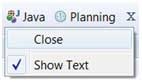
Dostosowywanie perspektywy
W celu dostosowania perspektywy można użyć okna dialogowego dostosowywania perspektywy. Dostosowanie perspektywy oznacza -
- Określanie ikon widocznych na pasku narzędzi, gdy perspektywa jest aktywna.
- Określanie elementów menu widocznych, gdy perspektywa jest aktywna.
- Określ pozycje menu w nowym podmenu, podmenu Pokaż widok i podmenu Otwórz perspektywę.
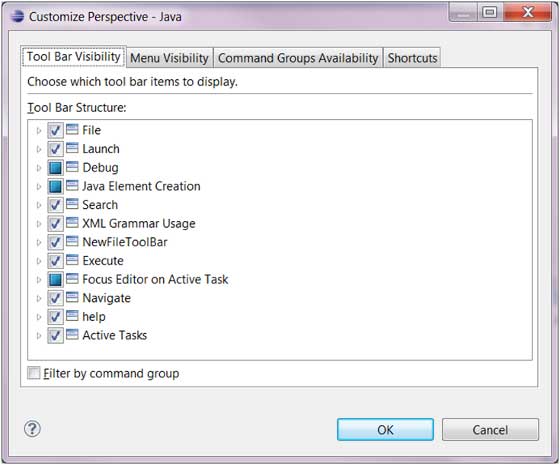
Opisy zakładek dostosowywania perspektywy podano poniżej -
Plik Tool Bar Visibility można użyć do określenia, które ikony są widoczne na pasku narzędzi, gdy perspektywa jest otwarta.
Plik Menu Visibility można użyć do określenia, które elementy menu są widoczne, gdy perspektywa jest aktywna.
Plik Command Groups Availability Za pomocą zakładki można kontrolować widoczność ikon paska narzędzi i elementów menu.
Plik Shortcuts można użyć do określenia pozycji menu w podmenu Nowe, Pokaż widok i Otwórz perspektywę.
W oparciu o wybór skrótów na poniższym obrazku, aby wywołać kreator „Nowy projekt Java z istniejącego pliku kompilacji mrówki”, użytkownicy muszą wywołać podmenu Nowe (Plik → Nowy), kliknąć Inne, rozwinąć kategorię Java, a następnie wybierz „Projekt Java z istniejącego pliku kompilacji Ant”. Z drugiej strony, aby uruchomić kreatora nowej klasy, mogą wywołać podmenu Nowa (Plik → Nowa) i wybrać pozycję menu Klasa, ponieważ jest ona zaznaczona na poniższym obrazku. Po zaznaczeniu pola wyboru „Projekt Java z istniejącego pliku kompilacji Ant” ta pozycja pojawi się również w menu Nowy.
